Įrišant atspausdintą „Word“ dokumentą, dalis gali būti automatiškai paslėpta. Norėdami išspręsti šią problemą, galite pakeisti numatytąjį Latako paraštės dydis ir padėtis naudodamiesi šia pamoka. Nors numatytoji latako padėtis nustatyta į „Kairė“, ją taip pat galima pakeisti į „Viršuje“. Štai kaip tai galima padaryti.
Paraštės visada yra naudingos, kai reikia atspausdinti dokumentus ir įdėti juos į bylą, kad žmonės galėtų aiškiai perskaityti tekstą. Tačiau, jei dėl kokių nors priežasčių turite įrišti popierių, tik paraštė gali būti ne tokia naudinga, kaip turėtų būti. Būtent ten reikia naudotis Latakas. Nors „Microsoft“ pagal nutylėjimą naudoja lataką, turite pakeisti vertę ir padėtį, kad ji veiktų pagal jūsų reikalavimus. Kadangi „Microsoft“ įtraukė šią funkciją kaip integruotą parinktį, nereikia atsisiųsti ar įdiegti „Word“ priedų.
Kaip pakeisti numatytąjį „Latako“ dydį ir padėtį „Word“
Norėdami pakeisti latako dydį ir padėtį „Word“, atlikite šiuos veiksmus-
- Kompiuteryje atidarykite „Word“.
- Eikite į Išdėstymas skirtuką.
- Spustelėkite rodyklės piktogramą Puslapio nustatymai skyrius.
- Įveskite latako dydį ir padėtį.
- Spustelėkite Gerai mygtuką.
Išsamiai patikrinkime šiuos veiksmus.
Norėdami pradėti, turite atidaryti „Word“ savo kompiuteryje. Jei jis jau atidarytas, perjunkite skirtuką iš Namai į Išdėstymas. Čia galite rasti skyrių pavadinimu Puslapio nustatymai. Turite spustelėti rodyklės žemyn piktogramą, kuri yra matoma skyriaus Puslapio pabaiga pabaigoje.
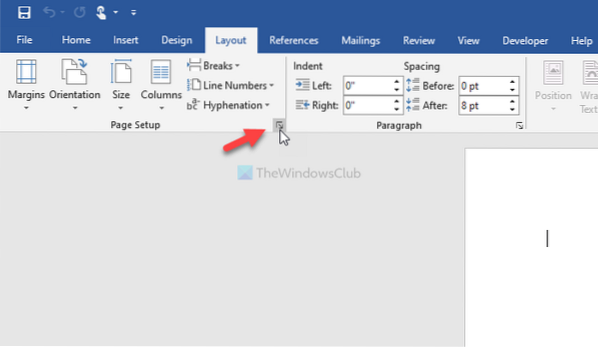
Dabar įsitikinkite, kad esate Paraštės skirtuką. Jei taip, galite pamatyti dvi parinktis - Latakas ir Latako padėtis.
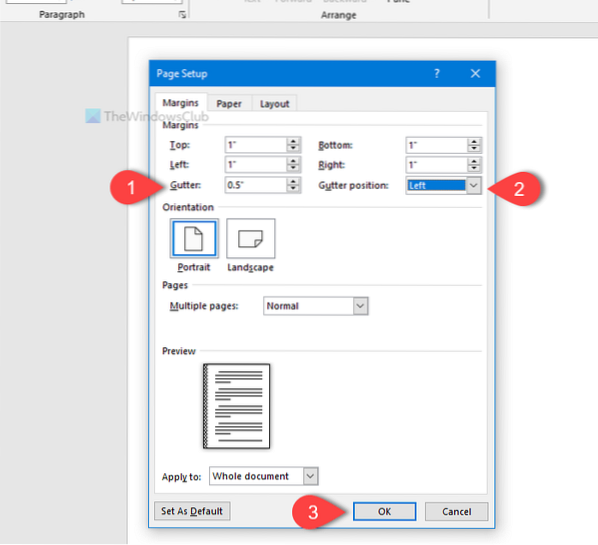
Iš pradžių pasirinkite poziciją. Norėdami tai išplėsti Latako padėtis išskleidžiamajame meniu ir pasirinkite Kairėje arba Į viršų. Kadangi beveik visi suriša puslapį iš kairės arba iš viršaus, „Word“ siūlo tik šias dvi parinktis.
Po to galite pakeisti latako dydį. Dydį galima įvesti naudojant klaviatūros skaičių klavišą arba galite spustelėti rodyklę aukštyn / žemyn, kad pakeistumėte.
Galite pažvelgti į Peržiūra srityje, nes ji rodo realaus laiko pokytį. Kai baigsite visus šiuos dalykus, spustelėkite mygtuką Gerai mygtuką, kad išsaugotumėte pakeitimą.
Tai viskas! Tikiuosi, kad šis paprastas triukas jums labai padės.
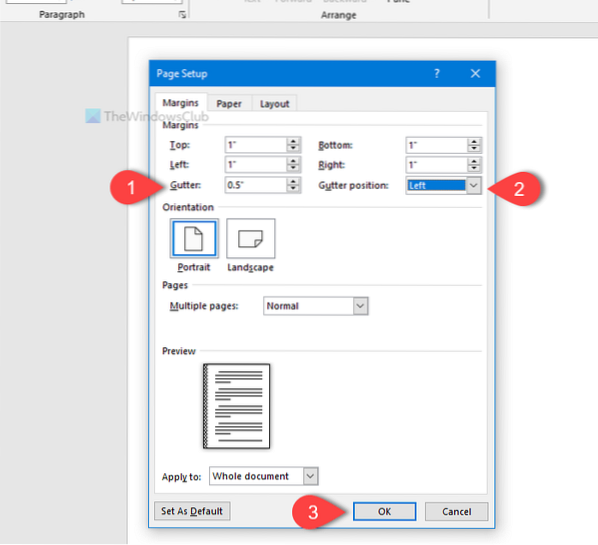
 Phenquestions
Phenquestions


